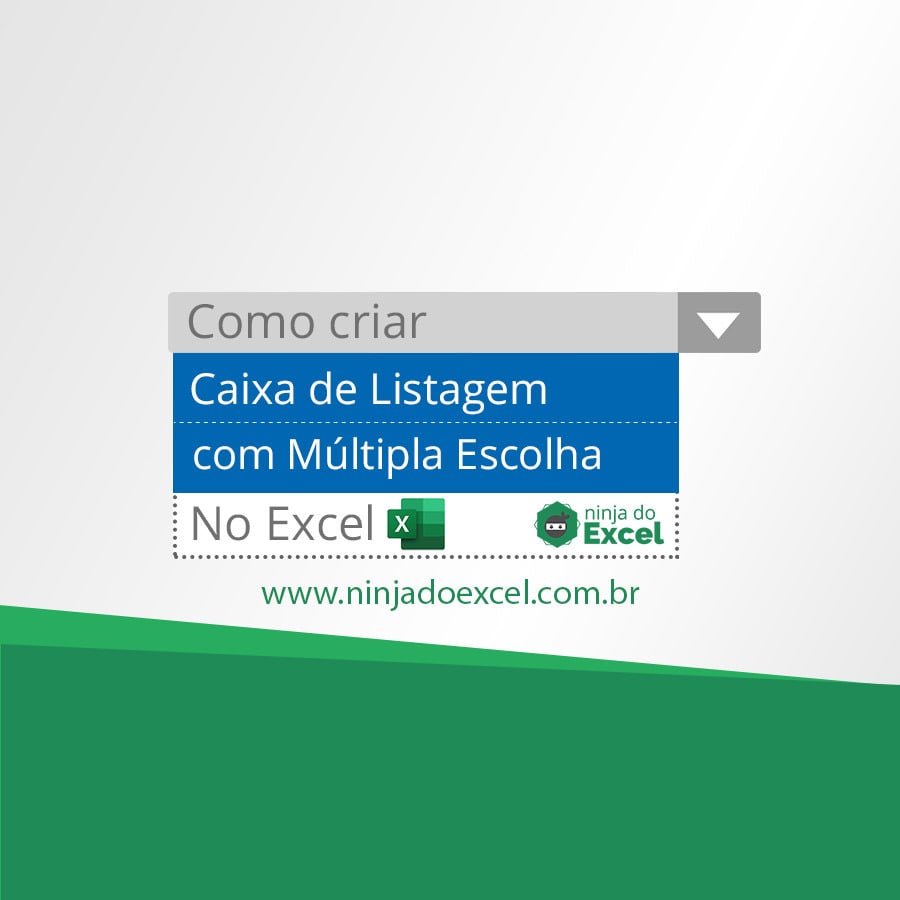
No tutorial de hoje você vai aprender como criar uma caixa de listagem com múltipla escolha no Excel.
Uma caixa de listagem com múltipla escolha no Excel é um recurso que pode ser bastante útil, pois dar um ar de profissionalismo muito maior para sua planilha.
Existem muitas formas de se fazer uma caixa de listagem com múltipla escolha no Excel, porém para hoje iremos aprender a fazê-la com caixa de seleção.
Para fazer este procedimento você vai ter que ativar a Guia Desenvolvedor.
Como ativar a Guia Desenvolver no Excel
Clique na Guia Desenvolvedor e no grupo Controles em Inserir escolha caixa de combinação:
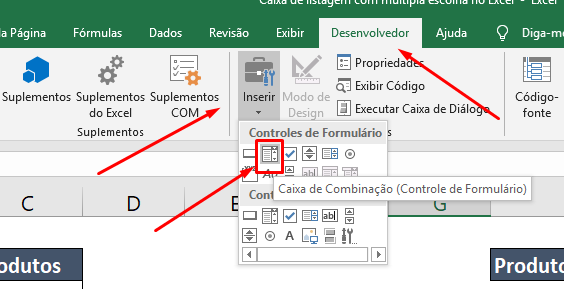 Clique e arraste para desenhá-la:
Clique e arraste para desenhá-la:
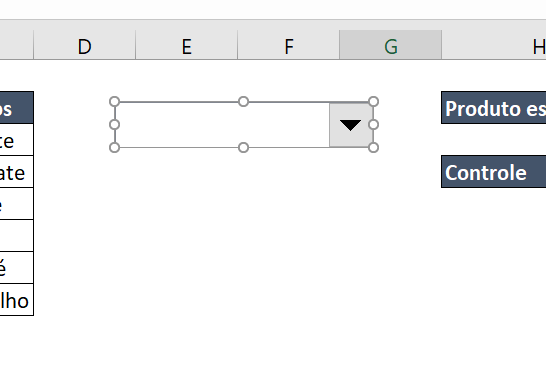
Clique com o botão direito em Formatar Controle:
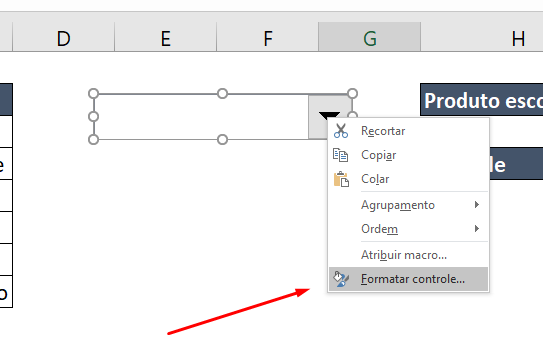
Configure sua caixa segundo a imagem abaixo:
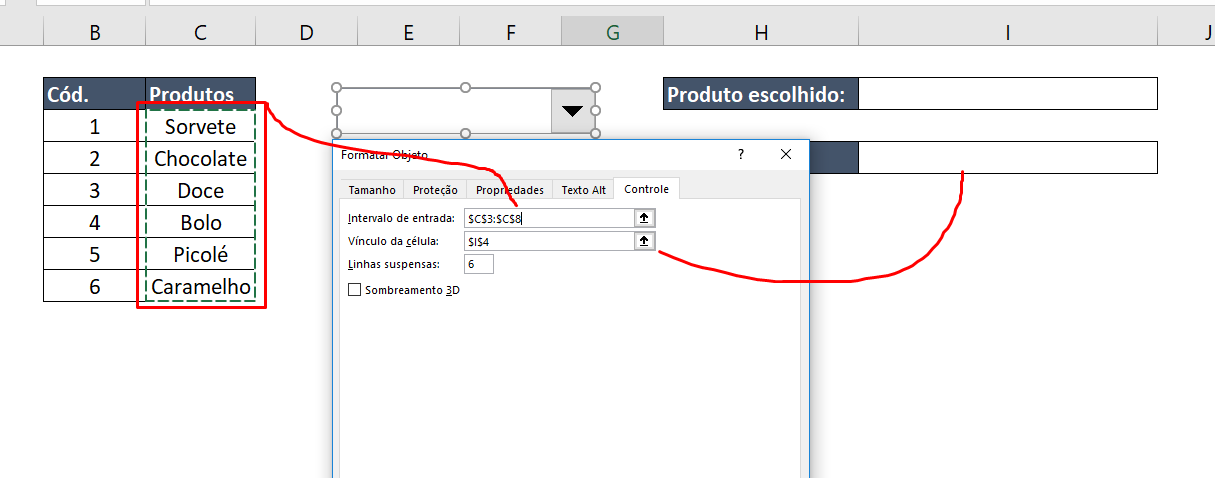
Agora clique na caixa de seleção e escolha uma das opções:
Cadastre seu email aqui no blog para receber em primeira mão todas as novidades, posts e videoaulas que postarmos.
Receber conteúdos de Excel
Preencha abaixo para receber conteúdos avançados de Excel.
Fique tranquilo, seu e-mail está completamente SEGURO conosco!
É muito importante que você me adicione na sua lista de contatos, para que os próximos emails não caiam no SPAM. Adicione este email: [email protected]
Veja que de acordo com sua escolha em nossa caixa de controle temos um número. Este número é a ordem que ele se encontra:
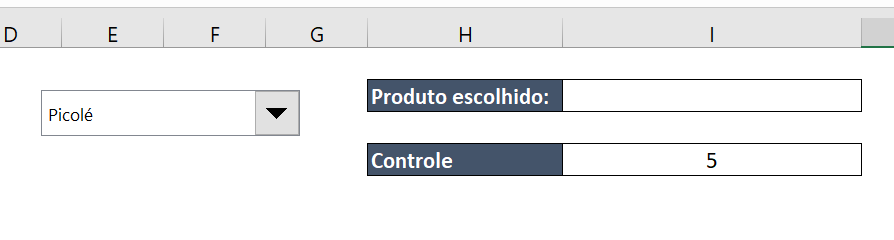
Agora clique na célula I2 e faça uma função de busca por referência seja ela ÍNDICE ou PROCV.
No nosso caso vamos usar a ÍNDICE:
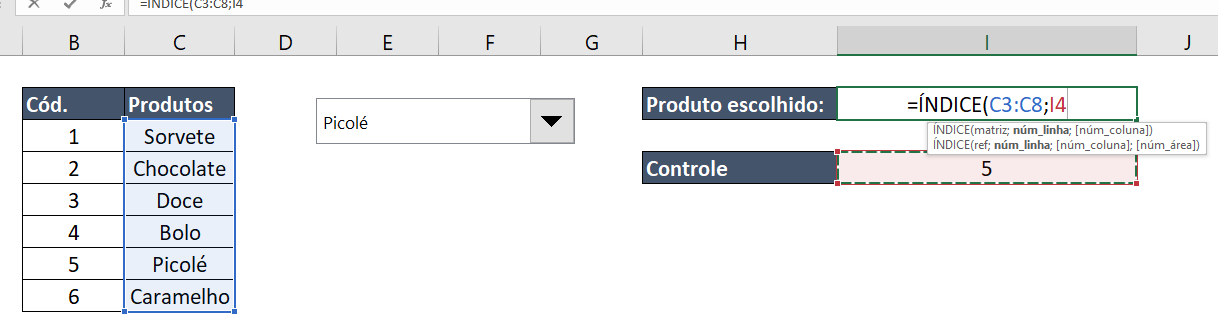
Agora sempre que você fizer uma escolha na caixa de seleção o resultado também aparecerá em Produto escolhido:
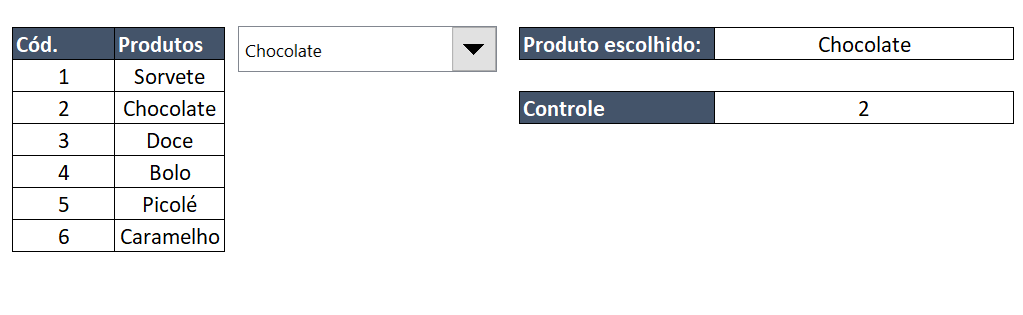
Show, não?
Agora é só você aplicar no local correto em sua planilha. Bom trabalho.
Gostou?
Deixe sua opinião nos comentários.
Agora é com você. Quer se aprofundar ainda mais no Excel? Confira os nossos e aprenda Excel do Básico ao Avançado.
Veja também:
- Gráfico com caixa de combinação no Excel
- Como criar Caixa de Seleção no Excel (Vínculo com Gráfico)
- Como validar e-mail no Excel
- 2 Maneiras de criar Lista Suspensa no Excel
- Como criar notificações no Excel








![Como-Criar-Função-de-SOMA-no-VBA-[Crie-sua-Própria-Função] Como Criar Função de SOMA no VBA [Crie sua Própria Função]](https://ninjadoexcel.com.br/wp-content/uploads/2023/06/Como-Criar-Funcao-de-SOMA-no-VBA-Crie-sua-Propria-Funcao-304x170.jpg)






Link permanente
Gostaria de saber como Criar uma Caixa de Seleção usando Formas no Excel utilizando Macro?